ps经常设置比例进行裁剪,偶尔想要自由裁剪的,不约束比例进行裁切,居然不知道如何设置了,切换多个选项仍然无法解决,其实只需要点击后面的【清除】即可,下面通过截图简单说明一下:

1、打开一张需要裁剪的图片,点击左侧菜单栏上的裁剪按钮,
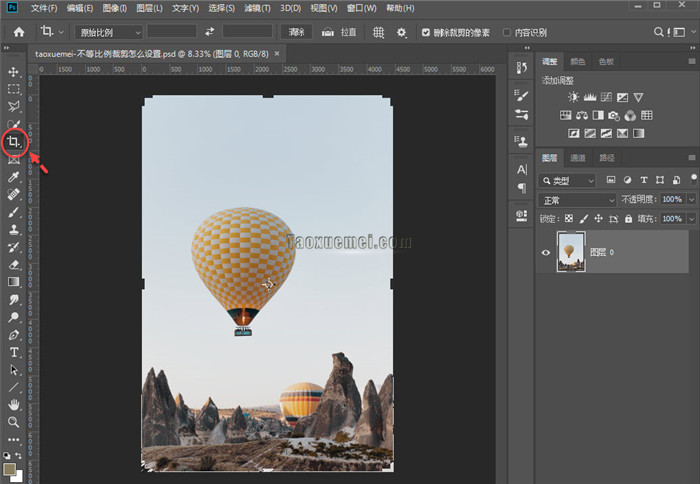
2、如果经常使用按比例裁切,即便是选上【原始比例】,宽和高为空的情况下,还是按照等比例缩放的,此时只需要点击后面的【清除】按钮,
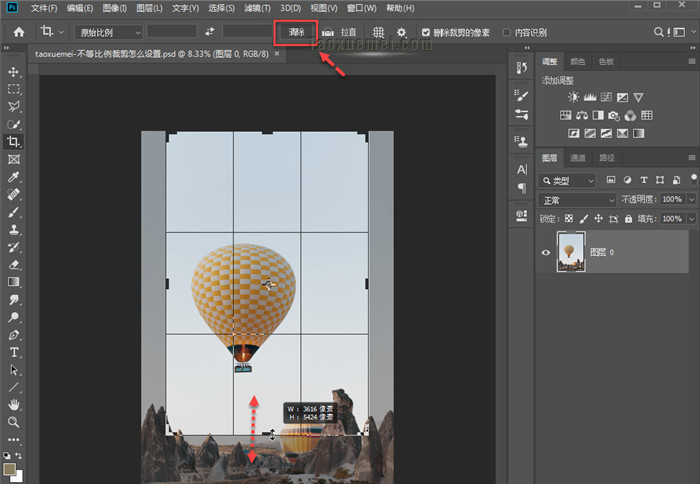
3、自动切换到【比例】项,并且宽和高两项为空,这样就可以随意拖拉选框,进行裁剪了。
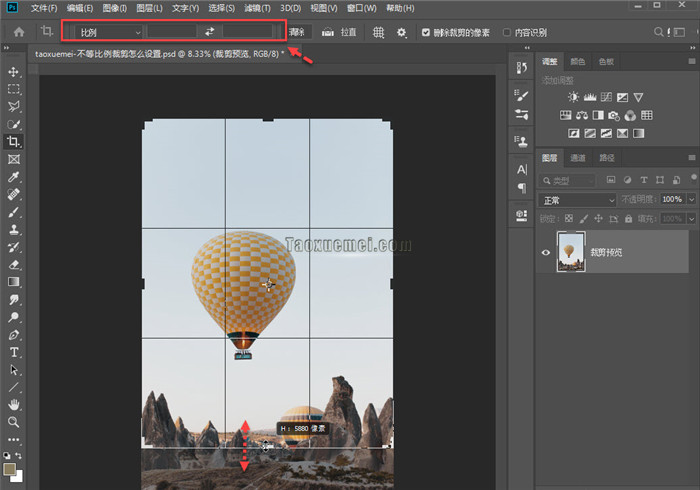
如对以上操作有疑问,可以在下方留言讨论。
ps经常设置比例进行裁剪,偶尔想要自由裁剪的,不约束比例进行裁切,居然不知道如何设置了,切换多个选项仍然无法解决,其实只需要点击后面的【清除】即可,下面通过截图简单说明一下:

1、打开一张需要裁剪的图片,点击左侧菜单栏上的裁剪按钮,
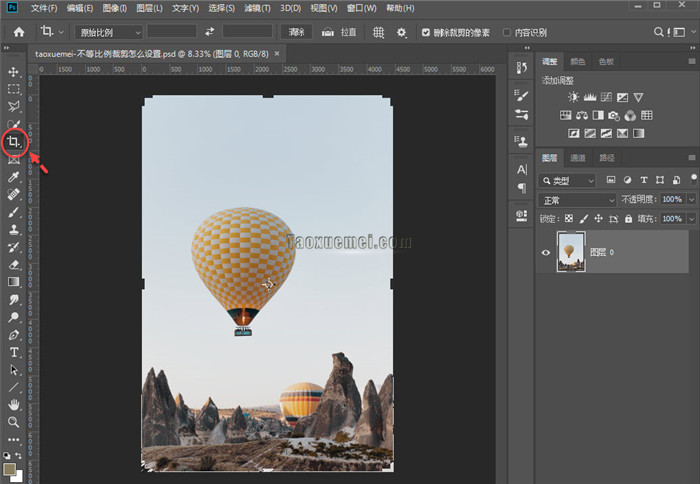
2、如果经常使用按比例裁切,即便是选上【原始比例】,宽和高为空的情况下,还是按照等比例缩放的,此时只需要点击后面的【清除】按钮,
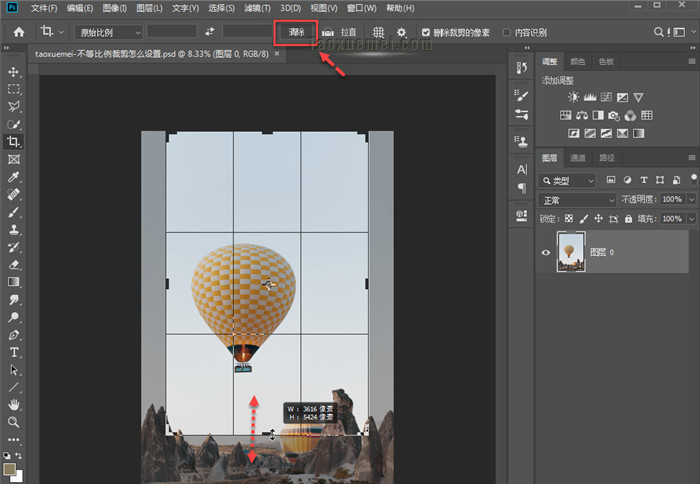
3、自动切换到【比例】项,并且宽和高两项为空,这样就可以随意拖拉选框,进行裁剪了。
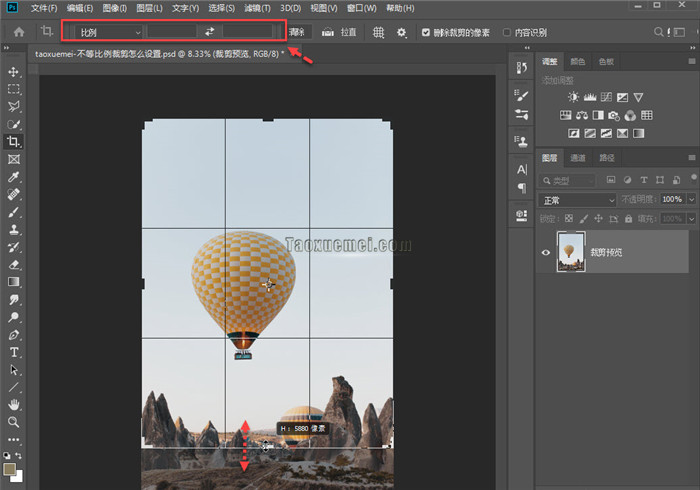
如对以上操作有疑问,可以在下方留言讨论。
暂无评论